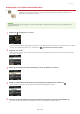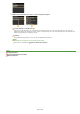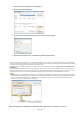Operation Manual
0W5F-03L
Senden von PC-Faxen
Wenn im Gerät <SE Faxtreiber zulassen> auf <Aus> gesetzt ist, können Sie keine Faxe vom Computer aus senden.
Unterbinden von PC-Faxen (MF729Cx / MF728Cdw / MF628Cw)
Sie müssen im verwendeten Faxtreiber die Verwaltung per Abteilungs-IDs aktivieren, wenn die Verwaltung per Abteilungs-IDs
am Gerät aktiviert ist. Wenn Sie weitere Informationen benötigen, klicken Sie auf dem Faxtreiberbildschirm auf [Hilfe].
Einstellen der Verwaltung per Abteilungs-IDs
Öffnen Sie in einer Anwendung ein Dokument, und rufen Sie das Druckdialogfeld auf.
Wie Sie das Druckdialogfeld aufrufen, hängt von der jeweiligen Anwendung ab. Weitere Informationen dazu finden Sie im
Handbuch zur verwendeten Anwendung.
Wählen Sie den Faxtreiber für Ihr Gerät aus, und klicken Sie auf [Drucken].
Wenn Sie über die Windows Store-App unter Windows 8/Server 2012 senden
Rufen Sie die Charms auf der rechten Seite des Bildschirms auf, und gehen Sie wie unten aufgeführt vor.
Windows 8/Server 2012
[Geräte]
Ihr Drucker Tippen oder klicken Sie auf [Drucken].
Windows 8.1/Server 2012 R2
[Geräte]
[Drucken] Ihr Drucker Tippen oder klicken Sie auf [Drucken].
Wenn Sie mit dieser Methode Faxe senden, steht nur eine begrenzte Zahl an Faxfunktionen zur Verfügung.
Wenn die Meldung [Der Drucker erfordert Ihr Eingreifen.] angezeigt wird, wechseln Sie zum Desktop, und fahren Sie mit Schritt
3 fort. Diese Meldung wird angezeigt, wenn das Gerät so eingestellt ist, dass der Benutzername beim Senden eines Faxes und
in ähnlichen Fällen angezeigt wird.
Geben Sie den Empfänger an.
So geben Sie nur einen Empfänger an
So geben Sie mehrere Empfänger gleichzeitig an
1
Klicken Sie auf die Registerkarte [Ziel eingeben].
2
Stellen Sie den Kommunikationsmodus oder die Faxnummer (oder URI) ein.
1
2
3
㻝㻢㻣㻌㻛㻌㻣㻠㻠